ОТТ објашњава: Шта је Гоогле Меет и како га користити
Канцеларијски(Office) радници, не патите више – не морате да проводите сате свог времена у загушљивој просторији за састанке. Уз услуге конференцијских позива(conference call services) као што су Зоом и Скипе(Zoom and Skype) које су лако доступне на мобилним и десктоп платформама, сада је лакше него икада успоставити видео позив за посао или задовољство, било да је у питању разговор са пријатељима или састанак са шефом.
Гоогле-ов сопствени сервис за видео позиве, Гоогле Хангоутс(Google Hangouts) , недавно је повучен у корист Гоогле Меет-(Google Meet) а . Шта је тачно Гоогле Меет ? (Google Meet)Претходно пословна услуга, Гоогле Меет(Google Meet) је једноставна услуга за видео позиве „кликни и почни“ која је сада доступна свим корисницима Гоогле налога .(Google account)
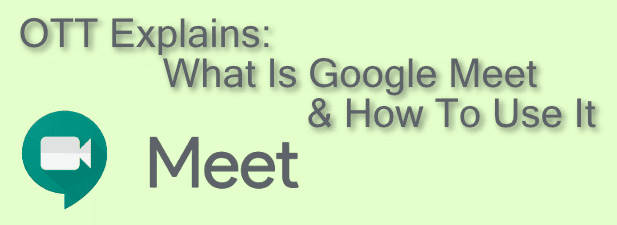
Шта је Гоогле Меет?(What Is Google Meet?)
Гоогле Меет(Google Meet) је Гоогле-ова врхунска услуга за видео позиве. Првобитно лансиран 2017. као плаћени производ за пословне кориснике, Гоогле-ова одлука да повуче своју услугу Гоогле Хангоутс(Google Hangouts) оријентисану на потрошаче оставила је рупу величине видео позива у њеној понуди — рупу коју Гоогле Меет(Google Meet) треба да замени.
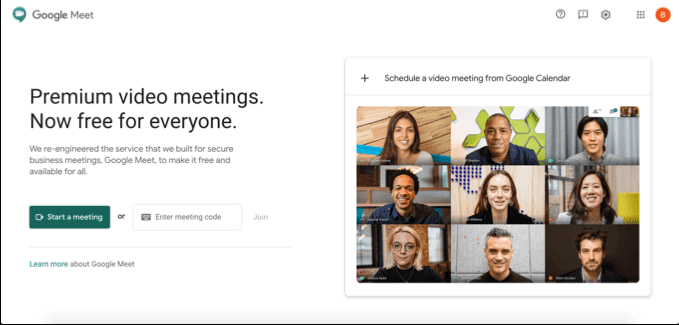
Гоогле Меет(Google Meet) је бесплатан за коришћење за све кориснике Гоогле(Google) налога од априла 2020(April 2020) . Има мобилну апликацију доступну за иОС и Андроид(Android) уређаје или се може користити на вашем десктопу или рачунару тако што ћете посетити веб локацију Гоогле Меет(Google Meet website) . Такође можете да користите Гоогле Меет(Google Meet) у самом Гмаил(Gmail) -у, као и да закажете позиве за будуће догађаје помоћу Гоогле календара(Google Calendar) .
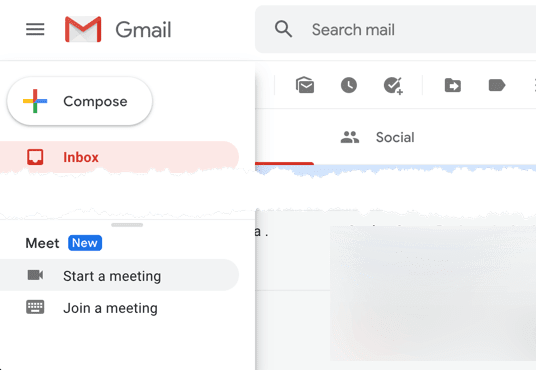
Иако је услуга дизајнирана за предузећа, она нуди одлично искуство за личне кориснике. Предност коришћења Гоогле Меет(Google Meet) -а у односу на друге услуге је једноставна — ако имате Гоогле(Google) налог, не морате да се региструјете за још један налог да бисте започели видео позиве са пријатељима, породицом или колегама на послу.
Заказивање Гоогле Меет састанка(Scheduling a Google Meet Meeting)
Пре него што будете могли да започнете видео конференцијски позив са другим корисником Гоогле Меет-(Google Meet) а , мораћете одмах да започнете састанак или да га закажете за неко време у будућности.
Ако желите да закажете састанак, можете да користите Гоогле календар(Google Calendar) да креирате ИД састанка који може да се дели са другим корисницима.
- Да бисте заказали састанак у Гоогле календару(Google Calendar) , притисните дугме Креирај(Create) у горњем десном углу. У оквиру за креирање састанка подесите време, датум и назив састанка, а затим притисните дугме Додај Гоогле Меет видео конференцију(Add Google Meet video conferencing) . Ово ће креирати Гоогле Меет(Google Meet) везу за дељење, коју можете копирати притиском на дугме Копирај(Copy) . Притисните Сачувај(Save) да сачувате догађај састанка у свом календару.

- Да бисте позвали друге путем е-поште, притисните дугме Још опција(More Options) . У ширем менију за креирање састанка можете позвати друге власнике Гоогле(Google) налога на догађај (и тако им дати везу до конференције) у одељку Гости(Guests) .

Гоогле Меет(Google Meet) линк направљен са догађајем ће одвести кориснике на приватни Гоогле Меет(Google Meet) састанак и можете га слободно користити пре, током или после заказаног времена догађаја.
Ако желите да направите овај догађај у Гоогле Меет(Google Meet) -у , притисните дугме Закажи видео састанак из Гоогле календара(Schedule a video meeting from Google Calendar) на насловној страници Гоогле Меет-(Google Meet front page) а . Ово ће вас одвести директно на нови догађај у Гоогле календару(Google Calendar) , где можете да закажете састанак и директно позовете друге.

Прављење и придруживање Гоогле Меет састанку(Creating and Joining a Google Meet Meeting)
Ако желите одмах да направите састанак, то можете да урадите са насловне странице Гоогле Меет(Google Meet front page) -а, са Гмаил(Gmail) веб локације или из апликације Гоогле Меет(Google Meet) на иОС-у или Андроид(Android) -у .
- Притисните дугме Започни састанак(Start a meeting) да бисте одмах креирали нови састанак. Ово ствара виртуелну салу за састанке са сопственим ИД кодом од 10 слова.

- Са креираном везом, можете тестирати свој видео и микрофонски улаз на левој страни. Када будете спремни да се придружите састанку, притисните дугме Придружи се одмах(Join now) или Пресент(Present) ако желите да делите екран(share your screen) . Директна веза до вашег састанка је наведена изнад опција за придруживање састанку—можете копирати ову везу или овде сачувати код од 10 слова да бисте омогућили другим корисницима да се придруже вашем састанку.

Такође је могуће креирати и придружити се Гоогле Меет(Google Meet) састанку користећи Гмаил(Gmail) интерфејс. Ово је могуће само за кориснике рачунара — корисници мобилних уређаја ће уместо тога морати да преузму и инсталирају апликацију Гоогле Меет .(Google Meet)
- Да бисте креирали нови Гоогле Меет(Google Meet) састанак у Гмаил(Gmail) -у , отворите Гмаил(Gmail) пријемно сандуче и притисните дугме Започни састанак(Start a meeting) у одељку Гоогле Меет(Google Meet) у менију са леве стране. Ово ће отворити Гоогле Меет(Google Meet) у новом прозору, омогућавајући вам да прегледате фидове камере и микрофона. Као и раније, притисните Придружи се сада(Join now) или Презентуј(Present) да се придружите састанку.

- Ако желите да се придружите састанку, уместо тога притисните везу Придружи се састанку .(Join a meeting)
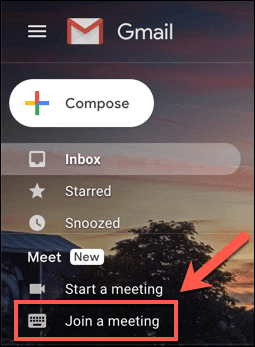
- Гмаил(Gmail) ће од вас тражити 10-цифрени ИД кода за Гоогле Меет састанак. (Google Meet)Унесите ово у достављени. Имате код састанка? (Got a meeting code? )Оквир, а затим притисните Придружи( Join) се да бисте се придружили састанку.

- Ако је наведен тачан ИД код Гоогле Меет(Google Meet) састанка, Гоогле Меет(Google Meet) ће се покренути у новом прозору — притисните Придружи(Join) се , Питај за придруживање(Ask to Join) или Презентуј(Present) да му се придружиш. Други корисник на Гоогле Меет(Google Meet) састанку ће можда морати да одобри позив за придруживање ако корисник већ није позван на састанак. Ако је то одобрење дато, успешно ћете се придружити састанку.
Ако користите Андроид(Android) и иОС, можете да се придружите позивима за састанке са другим Гоогле(Google) корисницима помоћу апликације Гоогле Меет(Google Meet) .
- Да бисте направили нови састанак у апликацији Гоогле Меет(Google Meet) , притисните дугме Нови састанак(New meeting) . Ово ће креирати нови састанак, са искачућим прозором који садржи ИД састанка и везу за дељење. Да бисте се придружили састанку у апликацији Гоогле Меет(Google Meet) , уместо тога притисните опцију Код састанка .(Meeting code)
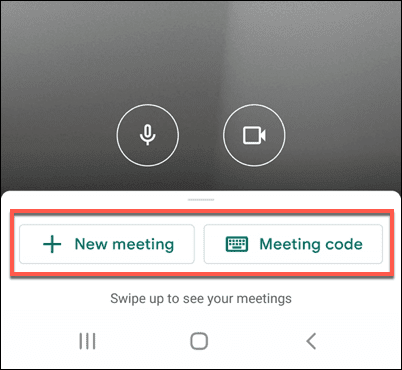
- Ако одлучите да се придружите састанку, мораћете да унесете свој Гоогле Меет(Google Meet) ИД састанка у прозор Унесите шифру састанка(Enter a meeting code) , а затим да притиснете Придружи се састанку(Join meeting) да бисте се придружили састанку или Пресент(Present) да бисте пресликали екран свог уређаја на састанак.

Када одлучите да завршите састанак, сви остали повезани корисници ће морати да напусте састанак да би се исти заиста завршио. ИД састанка ће остати важећи, међутим, омогућавајући вам да се поново повежете и поново покренете састанак касније, ако то желите.
Видео конференције са Гоогле-ом, Зоом-ом и још много тога(Video Conferencing With Google, Zoom, and More)
Са могућношћу заказивања и покретања видео позива на рачунару и мобилном уређају, Гоогле Меет(Google Meet) нуди јаку конкуренцију Зоом(Zoom) и Мицрософт тимовима(Microsoft Teams) за брзе и лаке састанке тима. Такође је добра опција за личне позиве, иако су вам друге опције, као што су Вхатсапп видео позиви(Whatsapp video calls) , доступне да испробате.
Ако не можете да се одлучите између ових услуга, зашто не испробате све? Чак и услуге оријентисане на пословање као што је Мицрософт Теамс(Microsoft Teams) нуде бесплатну услугу или пробни период, али за власнике Гоогле(Google) налога, Гоогле Меет(Google Meet) нуди најбржи и најлакши пут до видео позива између колега и пријатеља — потпуно бесплатно.
Related posts
Како снимити Гоогле Меет
Како замаглити позадину у Гоогле Меет-у
Како да користите падајуће листе Гоогле табеле
9 скривених функција у Гоогле мапама које би требало да проверите
Како филтрирати у Гоогле табелама
Како се користи Гоогле календар: 10 професионалних савета
Зашто Цхроме има толико покренутих процеса?
Како сортирати или филтрирати по боји у Гоогле табелама
Како да видите историју претраге у Гоогле мапама
Како пратити промене у Гоогле документима
Како да поправите грешке ССЛ безбедносног сертификата у Цхроме-у
7 најбољих додатака за Гмаил
Како користити СУМИФ у Гоогле табелама
Како опозвати слање е-поште у Гмаил-у
Шта је метрика и димензија у Гоогле аналитици?
Како уметнути потпис у Гоогле документе
Како да користите Гоогле породични календар да ваша породица буде на време
Како доћи до Инбок Зеро у Гмаил-у
Како да извезете и увезете Цхроме обележиваче
Не добијате Гмаил обавештења? 10 начина да се поправи
